火狐浏览器怎么更改语言
来源:
浏览器大全网
发布时间:2024年06月21日 10:26:27
火狐浏览器怎么更改语言?火狐浏览器是一款纯净好用的开源浏览器软件,这款浏览器为用户带来快速、纯净的上网体验,我们下载安装好的谷歌浏览器默认语言是中文的,这款浏览器支持多个国家的语言,不少小伙伴需要将界面语言改成其他的,那么这个时候要如何操作呢。本篇文章给大家带来火狐浏览器界面语言更改方法一览,有需要的朋友千万不要错过了。

火狐浏览器界面语言更改方法一览
1.用户在电脑上打开火狐浏览器,并来到主页上点击右上角的三横图标,接着弹出下拉选项卡,用户选择设置选项(如图所示)。
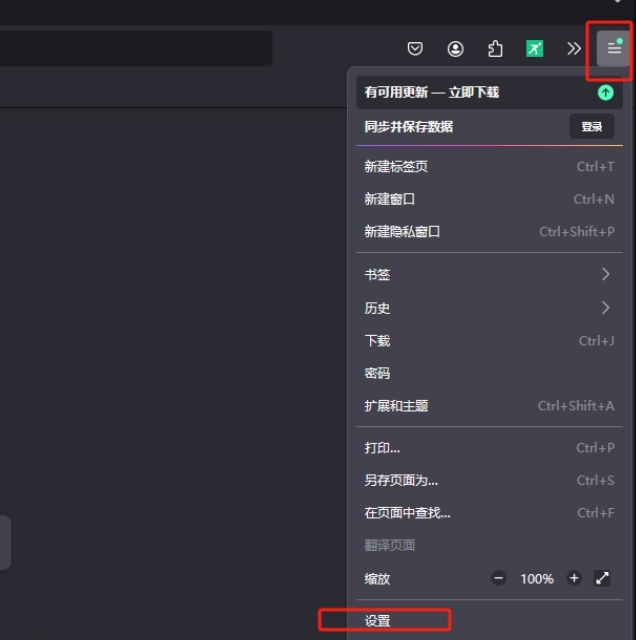
2.页面发生切换,进入到设置窗口中,用户将左侧的选项卡切换到常规选项卡上(如图所示)。
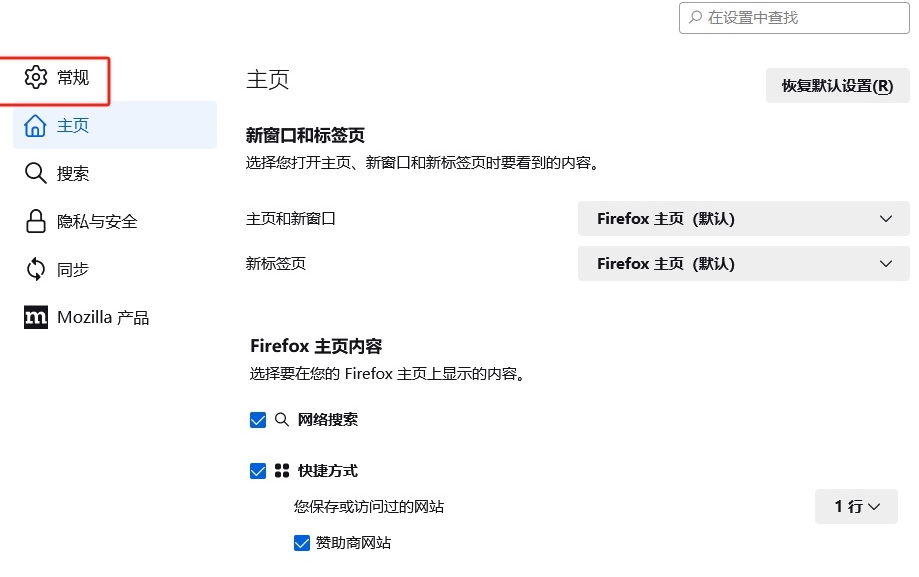
3.接着在页面右侧的功能板块中,用户找到语言板块,并点击简体中文的下拉箭头,弹出下拉框后用户选择搜索更多语言选项(如图所示)。
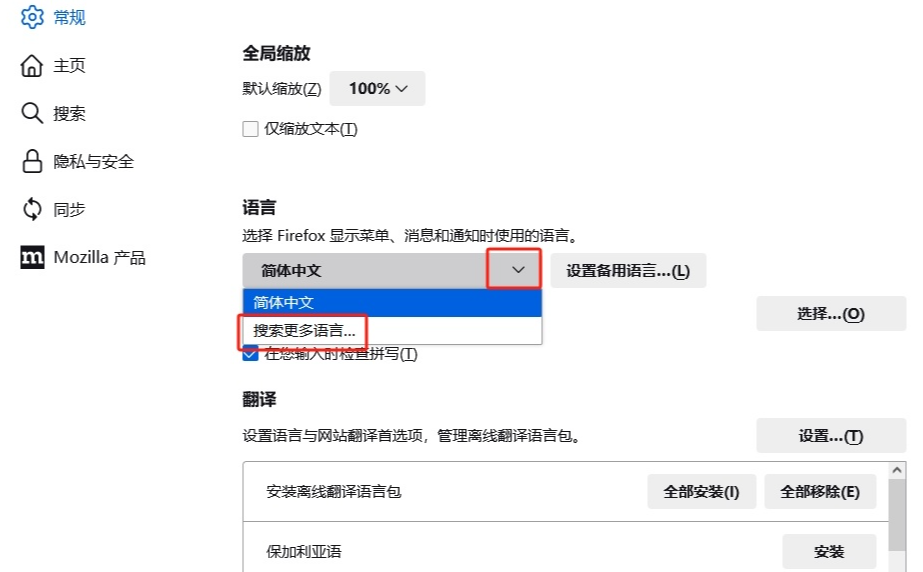
4.进入到语言设置窗口中,用户点击选择要添加的语言选项弹出选项卡,然后根据自己的需求来选择语言并按下确定按钮即可解决问题(如图所示)。
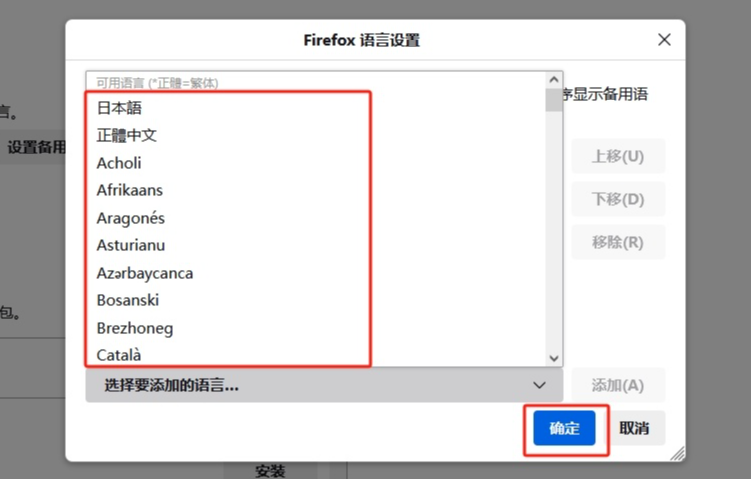
上述就是【火狐浏览器怎么更改语言?火狐浏览器界面语言更改方法一览】的全部内容啦,更多精彩浏览器教程,请继续关注本站!
 下载推荐
下载推荐








